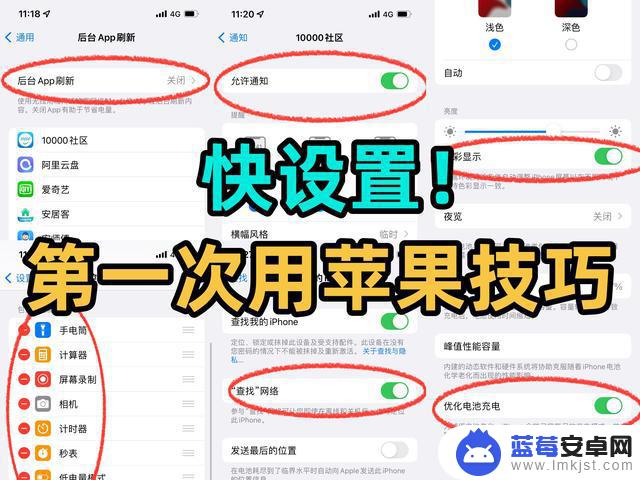 1、充电
1、充电iPhone手机前几次充电可把电池充满,但千万别把电池耗尽再充,也不要经常低于20%后再充。有时间就顺手充一下,同时建议充电器最好使用苹果原装充电器或是大品牌充电器(友友买的安克,还不错)
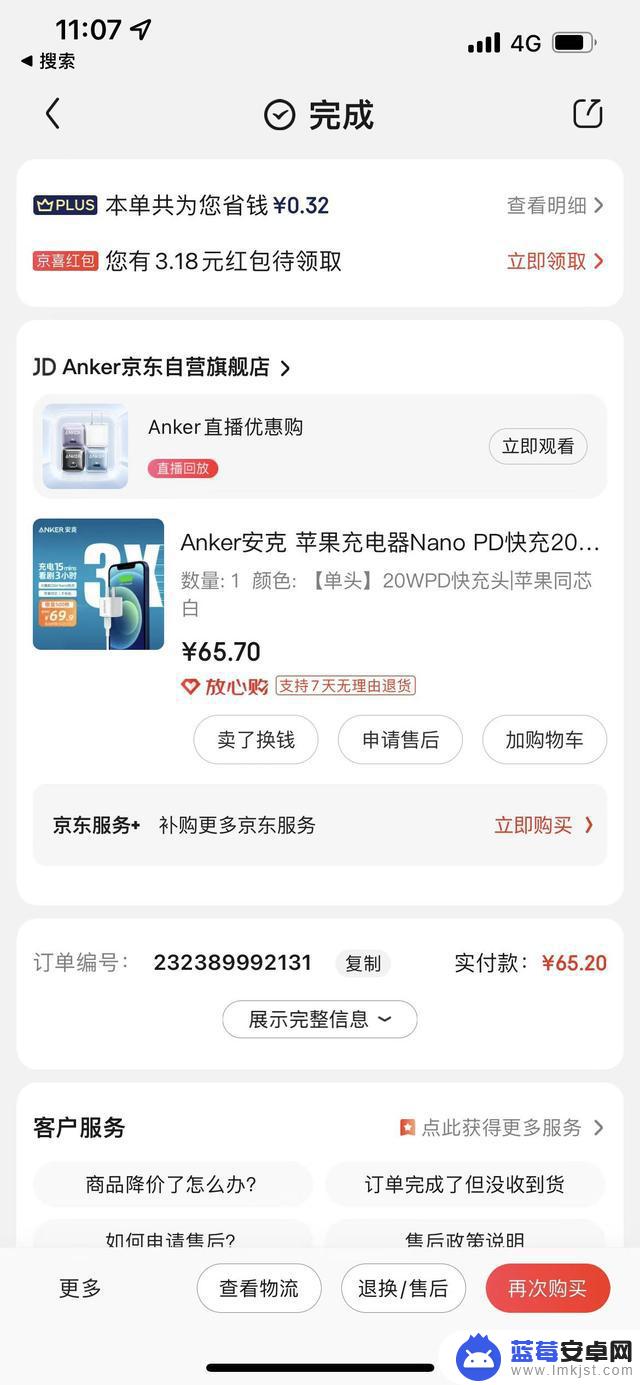 2、拍照
2、拍照自拍时可根据自己喜好,把曝光提高0.3-0.7这样可使拍出的皮肤更柔和自然,记得打开镜像前置镜头。并打格式调成兼容性最佳(高效占用的内存比兼容模式要小,但是兼容的照片最清楚)
操作:①设置→相机→打开「镜像前置镜头」,②设置→相机→格式→点击「兼容性最佳」
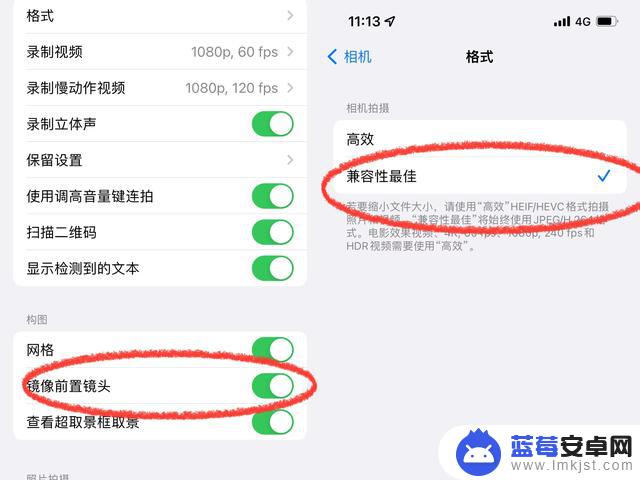 3、屏幕显示
3、屏幕显示打开原彩显示,屏幕显示效果更融合环境光,最大限度的保护眼睛,避免干涩;护眼模式和深色模式,根据你自己的喜好就行。
操作:设置→显示与亮度→打开「原彩显示」
 4、控制中心
4、控制中心每个人的用机习惯不同选择添加的也不同,友友一般会添加手电筒 屏幕锁定 计算器、录屏等,小伙伴可根据个人喜欢选择日常会用到的功能。
操作:设置→控制中心→选择「需要的功能」
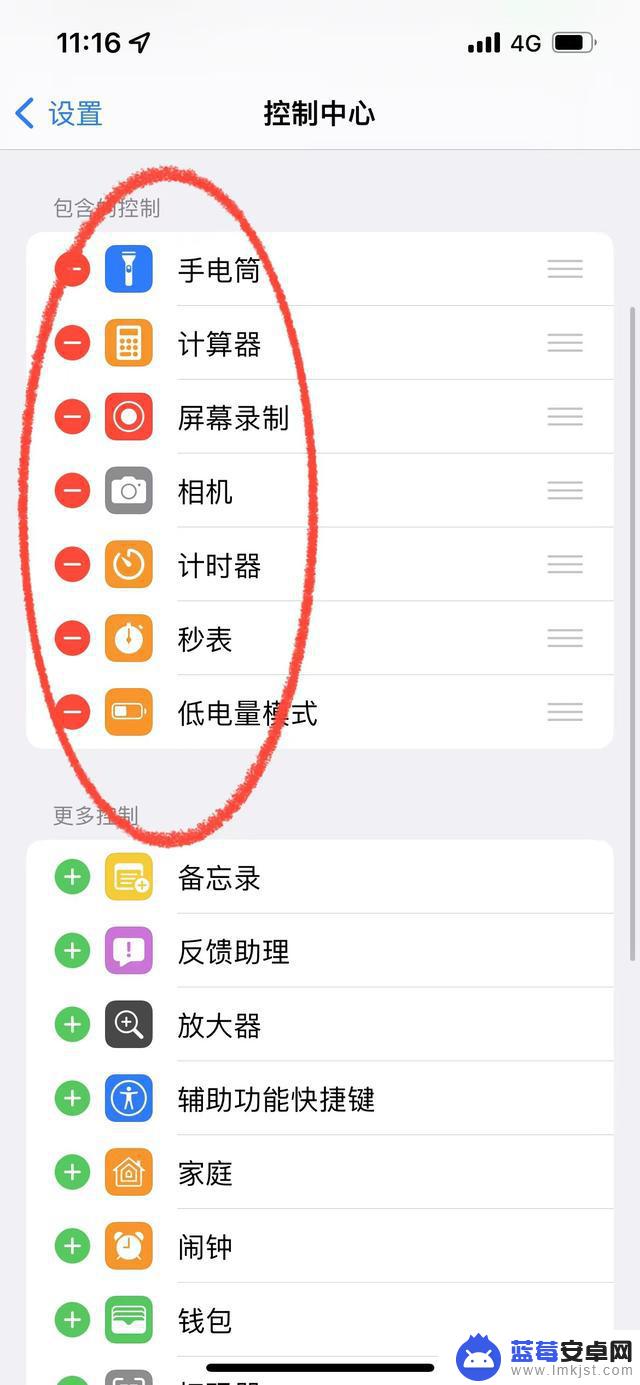 5、关闭后台App刷新和不常用应用的消息通知
5、关闭后台App刷新和不常用应用的消息通知关闭这两种设置对咱们的iPhone日常使用无影响,而且还可以省点,避免不必要的信息打扰,就说图标上有个小圆点,你焦虑不焦虑?
操作:①设置→通用→后台App刷新→关闭「后台App刷新」,②设置→通知→选择相应的App→关闭「允许通知」
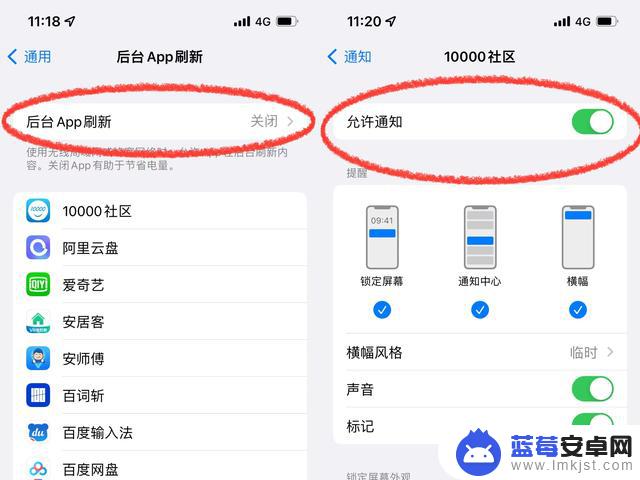 6、隔空投送
6、隔空投送隔空投送相当于“苹果版蓝牙功能”,用处是苹果设备间免流量传输文件、照片视频等,传输速度还贼快。
操作:设置→通用→隔空投送→选择「所有人」
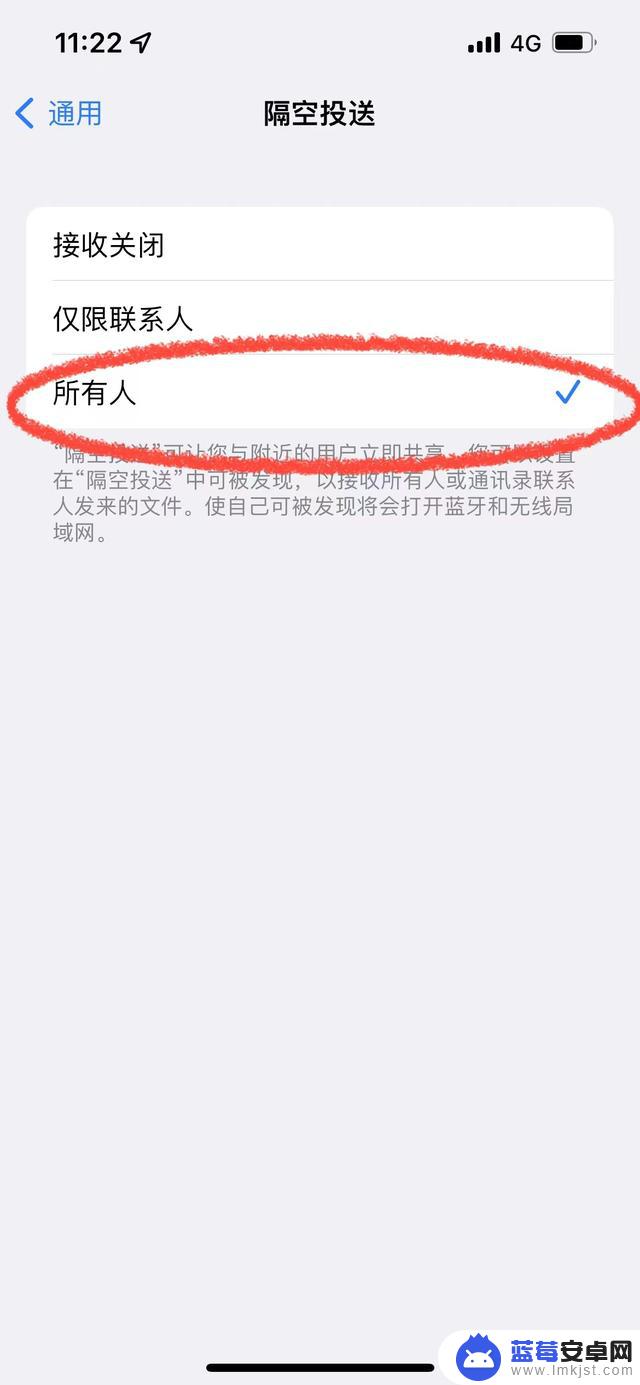 7、录屏
7、录屏录屏是可以打开麦克风的,手动长按录屏。就可以选择打开麦克风啦
操作:打开菜单栏→长按锁屏→打开「麦克风」
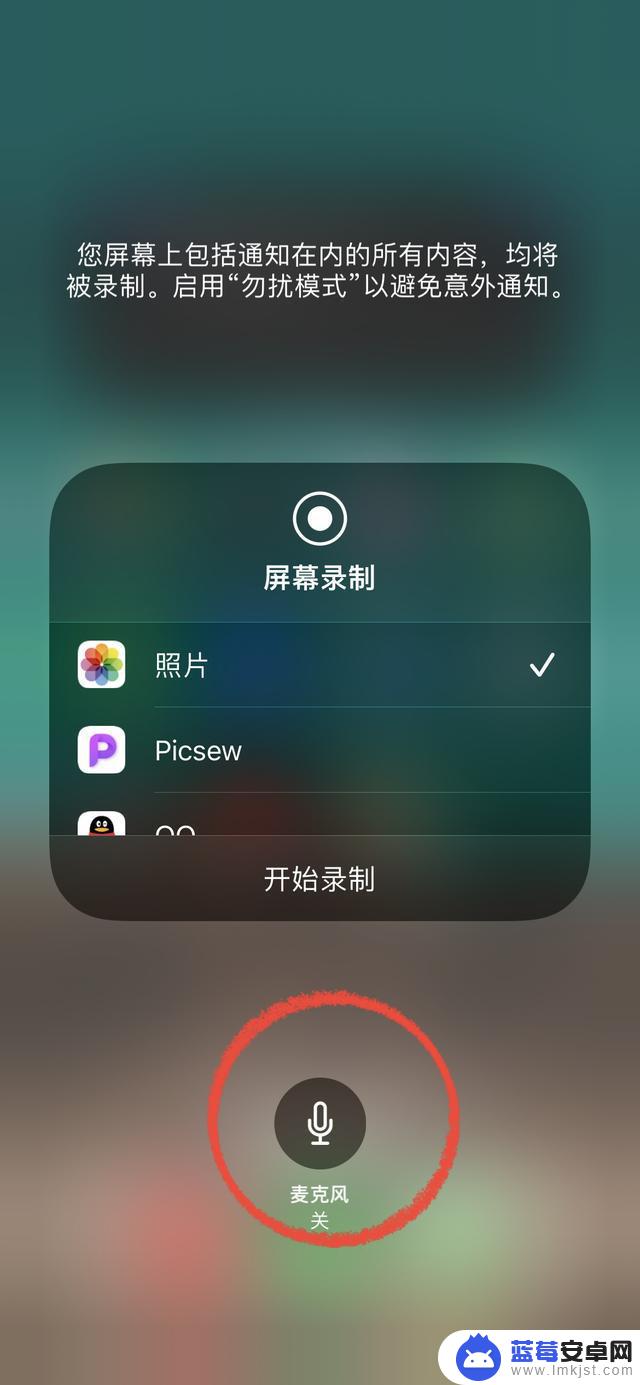 8、键盘
8、键盘苹果自带输入法可以长按空格,便可随意移动光标,双击向上箭头,便可锁定大写字母;如果自带输入法用不习惯,可下载搜狗、百度等第三方输入法,友友用的就是百度输入法哦,还挺好用的。
操作:设置→通用→键盘→选择「添加新键盘」
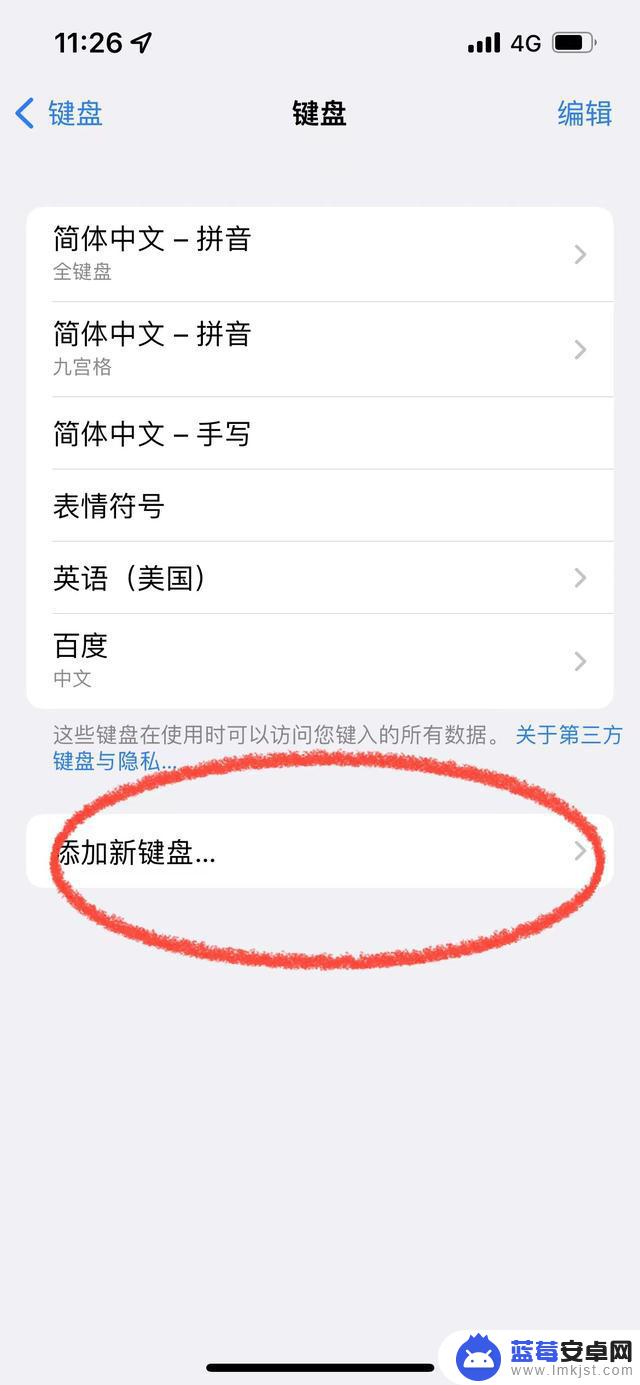 9、找回丢失的iPhone
9、找回丢失的iPhone新iPhone一定要这样操作,以免以后不小心把手机掉了,也好方便找回来;设置一我的头像一查找一查找我的苹果一查找网络打开。
操作:设置→我的头像→查找→查找我的iPhone→打开「查找网络」
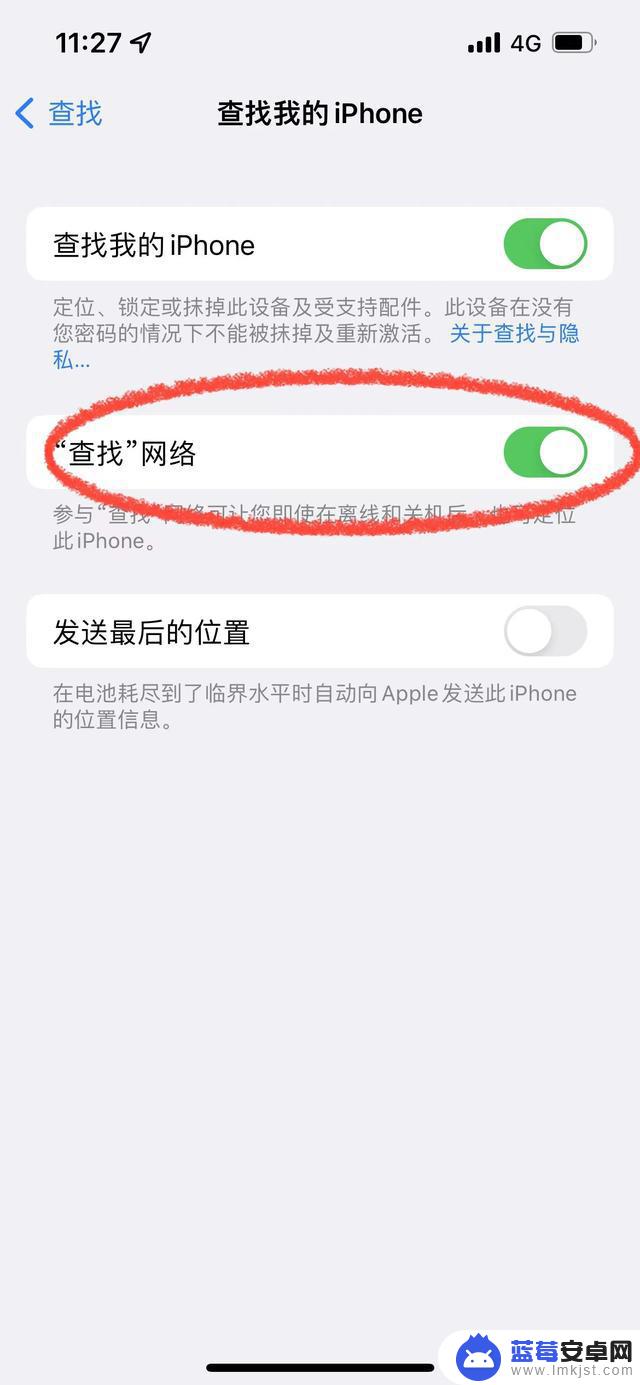 10、安全充电
10、安全充电喜欢睡前给手机充电的小伙伴一定要打开这个,这样能更好的保护iPhone电池哦
操作:设置一电池一电池健康一打开「优化电池充电」
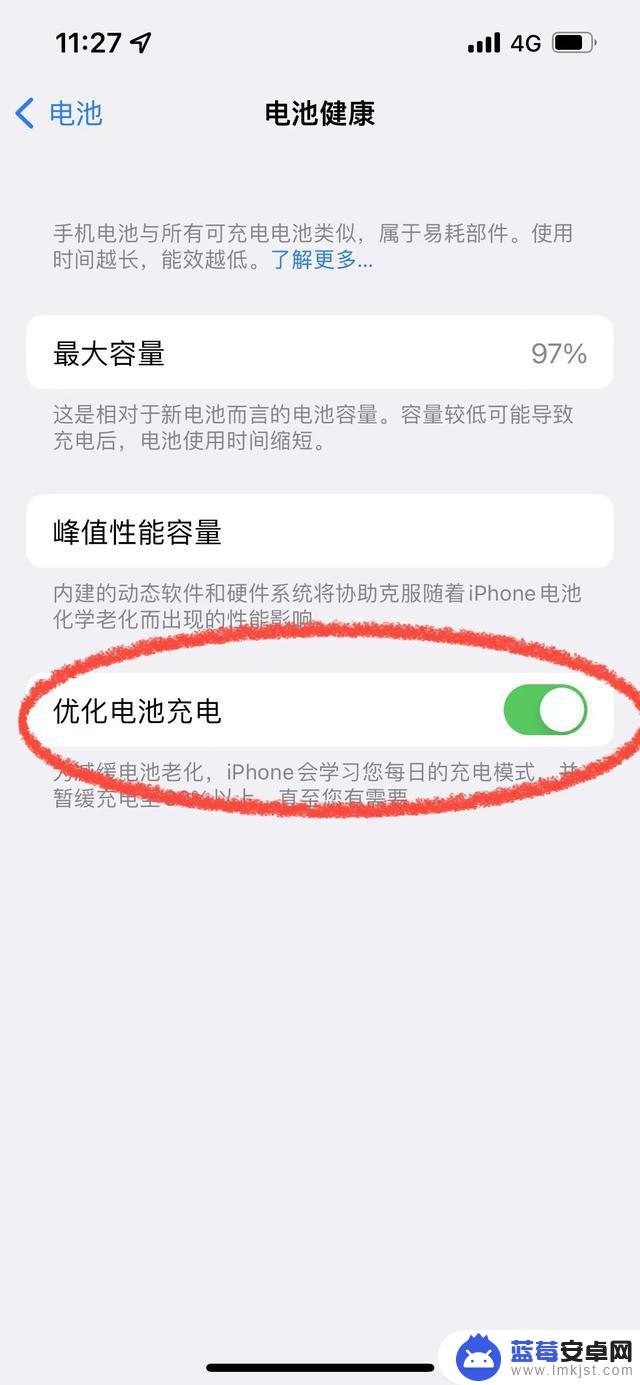
第一次用iPhone的小伙伴们,都学会了吗?
觉得有用,赶紧先收藏呀,告诉身边刚买iPhone小伙伴们~
以上就是手机如何调整表格格式不变的全部内容,希望可以帮助到大家!












